虽然html' target='_blank'>xp系统运行流畅,但是现在电脑硬件更新换代速度非常快,xp系统已经不适合高配置的电脑安装使用,甚至会降低硬件的性能,所以我们需要升级到更新版本的系统,比如win7系统,win7是目前使用最广泛的操作系统,那么xp怎么升级成win7系统呢?其实升级win7很简单,只需下载win7系统破解版本地安装就可以升级,下面 小编教大家xp升级win7教程。
升级须知:
1、xp升级win7需要下载win7镜像,本地解压安装升级,或者用U盘安装升级
2、如果xp系统可以正常使用,可以按照本文的方法直接升级,如果xp系统不能正常开启,或无法通过下面的方法升级,需要用U盘安装
3、一般内存2G及以下选择升级32位(x86)win7系统,内存4G及以上升级64位(x64)win7系统
相关教程:
怎么在线安装win7旗舰版
怎么用大白菜u盘装win7系统
安装系统时提示您还没有指定ghost32/ghost64位置怎么解决
一、升级准备
1、备份C盘和桌面重要文件
2、操作系统下载:win7系统硬盘版下载
3、安装工具下载:一键GHOST (OneKey GHOST)V13.9
4、解压工具:WinRAR或好压等解压软件
二、xp升级win7步骤如下
1、下载win7系统iso镜像到本地硬盘,右键使用WinRAR等工具解压出来;
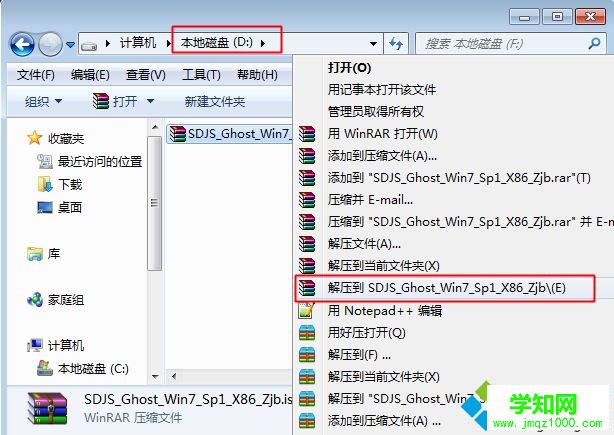
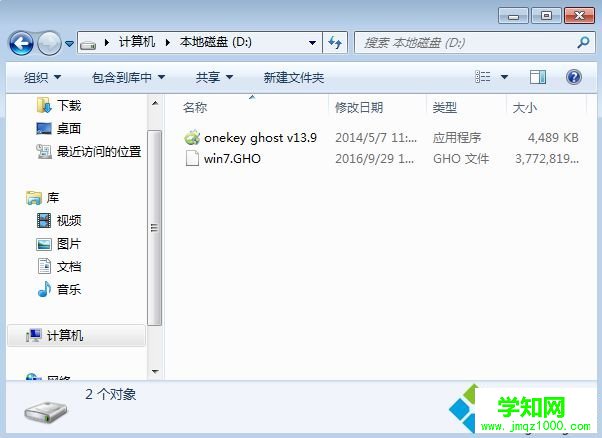
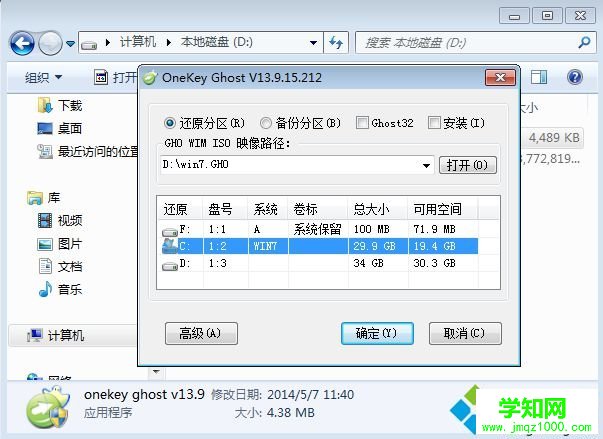
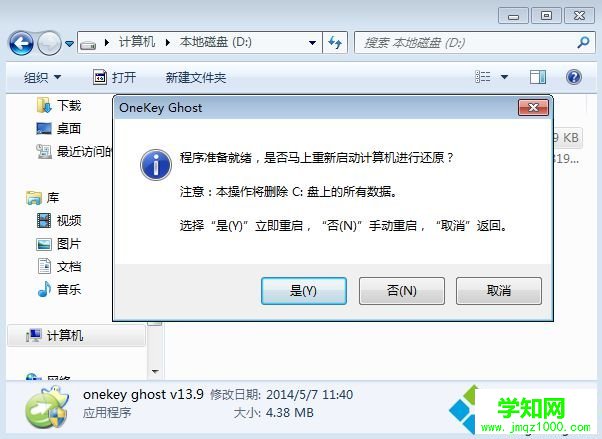
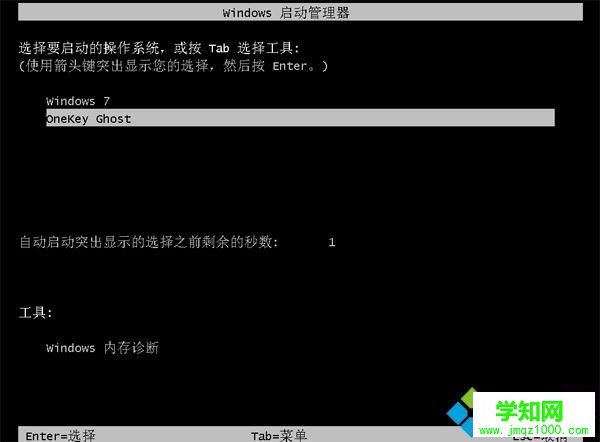
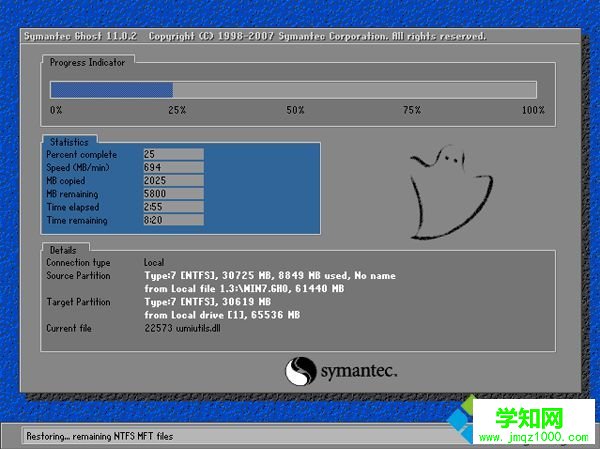


以上就是xp怎么升级到win7系统的方法,如果你想从xp升级成win7系统,就可以按照上面的教程来操作。
相关教程:xp系统如何升级win8win7升级蓝屏xp升级到win7winxp怎么升级到win7win7 ie9升级ie11郑重声明:本文版权归原作者所有,转载文章仅为传播更多信息之目的,如作者信息标记有误,请第一时间联系我们修改或删除,多谢。
新闻热点
疑难解答